- Ekraanisäästja ei tööta alati nii, nagu peaks ja aeg-ajalt ilmub teile tõrketeade Selle slaidiseansi esitamist takistab viga.
- Selle parandamiseks võite redigeerida lähte kausta fotofailide pealkirju või muuta slaidiseansi kausta allikat.
- Parim slaidiseanss tegijad on sageli vigadeta, nii et slaidiseansside loomine ühe Adobe'i paketi tööriistaga saab teie esimeseks valikuks graafika loomisel.
- Kui viga takistab selle slaidiseansi esitamist Windows 10-s, võiksite seda teha cmuutke slaidiseansi kausta allikat, järgides alltoodud samme.

- Laadige alla Restoro arvuti parandamise tööriist mis on varustatud patenteeritud tehnoloogiatega (saadaval patent siin).
- Klõpsake nuppu Käivitage skannimine leida Windowsi probleeme, mis võivad põhjustada probleeme arvutiga.
- Klõpsake nuppu Parandage kõik arvuti turvalisust ja jõudlust mõjutavate probleemide lahendamiseks
- Restoro on alla laadinud 0 lugejaid sel kuul.
Windows sisaldab pildi slaidiseansi ekraanisäästja et saaksite oma lemmikuid fotosid näidata.
Kuid see ekraanisäästja ei tööta alati. Pealegi viskab see aeg-ajalt üles sama veateate, milles on kirjas Selle slaidiseansi esitamist takistab viga.
Järelikult ei kuva ekraanisäästja ühtegi pildislaidiseanssi. Need on mõned eraldusvõimed, mis suudavad slaidiseansi ekraanisäästja Windows 10-s parandada.
Kuidas parandada viga, mis takistab slaidiseansi esitamist?
- Esitage slaidiseansse, kasutades selle asemel Adobe Sparki
- Kontrollige töölaua tausta sätteid
- Redigeerige lähtekaustas olevate fotofailide pealkirju
- Muutke slaidiseansi kausta allikat
- Parandage programmi Windows Essentials
- Lisage Google Picasa Windowsi
1. Esitage slaidiseansse, kasutades selle asemel Adobe Sparki

Kiire meeldetuletusena Adobe Spark kasutatakse sageli ainulaadse loomiseks graafika, kaasahaaravaid veebilehti ja isegi lühikesi videoid.
Nii mugav kui Windowsi pakutav piltide slaidiseansi ekraanisäästja tegelikult on, on ka sotsiaalse meedia graafika loomine ja slaidiseansside nautimine Adobe Sparki kasutamise ajal äärmiselt intuitiivne.
Lihtsalt laadige üles oma videod, lisage teksti, muusikat ja hääleülekandeid, et luua oma animeeritud meistriteos mõne minutiga.
Lisaks on professionaalse tarkvaratööriista kasutamisel kõik slaidiseansi probleemid ja vead, millega peate sageli kokku puutuma, lõplikult kaduma.
Mis puutub lihtsustatud kasutajaliidesesse, siis see aitab teil Adobe Sparkis töötada nagu imelihtne.

Adobe Spark
Nautige tasuta professionaalselt kujundatud fonte ja teemasid ning looge Adobe Sparki abil isegi animeeritud videoid.
2. Kontrollige töölaua tausta sätteid
- Vajutage Võida võti + X otse allpool kuvatud menüü avamiseks.
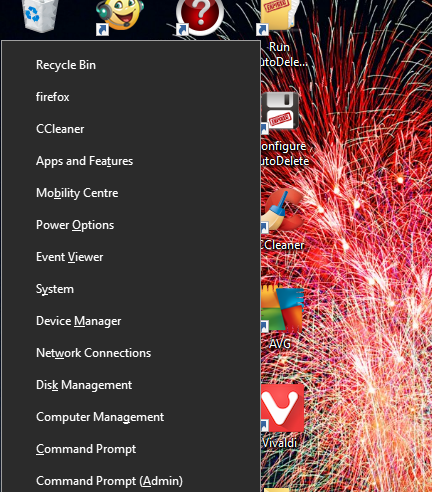
- Valige Toitevalikud edasiste seadete avamiseks.
- Klõpsake nuppu Täiendavad toitesätted akna avamiseks otse allpool olevas hetktõmmis.
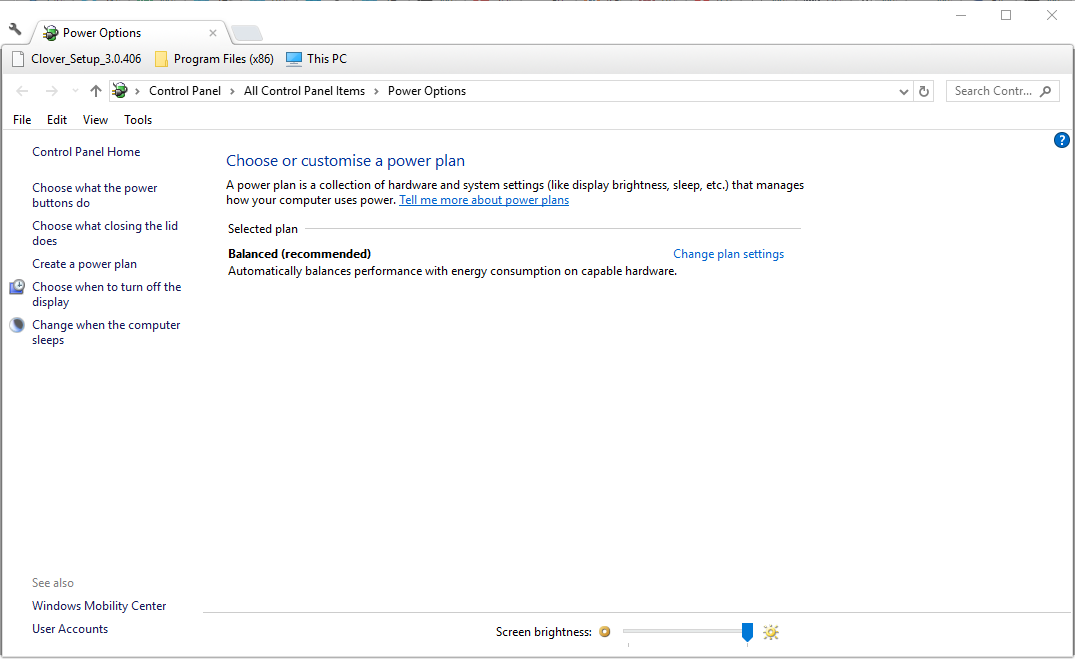
- Klõpsake nuppu Muutke plaani seadeid otse allpool näidatud plaanivalikute avamiseks.
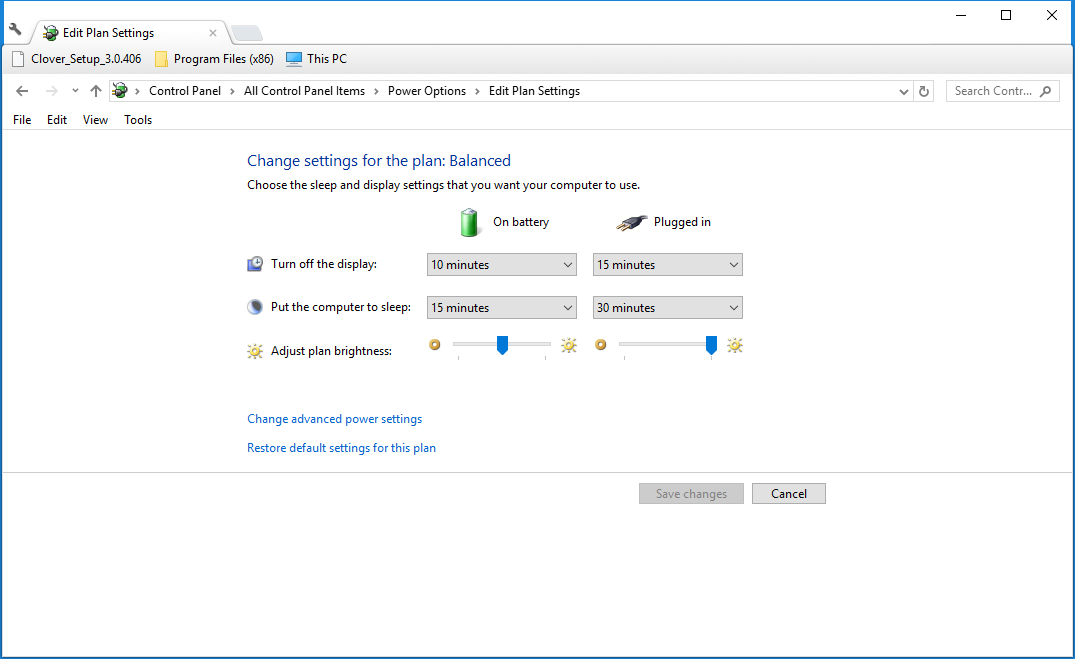
- Valige Täpsemate toiteseadete muutmine akna avamiseks otse allpool olevas hetktõmmis.

- Klõpsake nuppu Töölaua tausta seaded ja Slaidiseanss suvandite laiendamiseks, nagu on näidatud allpool olevas võtmes.
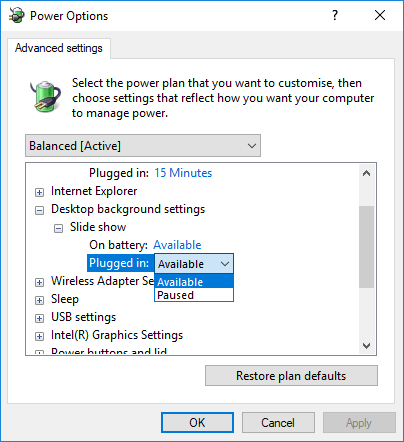
- Nüüd valige Saadaval rippmenüüdes Plugged in ja On.
- Vajutage Rakenda ja klõpsake nuppu OKEI.
Windows 10 sisaldab aknas Toitesuvandid töölaua tausta seadeid, millega saate slaidiseansi ekraanisäästja peatada või välja lülitada.
Käivitage süsteemiskaneerimine võimalike vigade avastamiseks

Laadige alla Restoro
Arvuti parandamise tööriist

Klõpsake nuppu Käivitage skannimine Windowsi probleemide leidmiseks.

Klõpsake nuppu Parandage kõik lahendada patenteeritud tehnoloogiatega seotud probleemid.
Turvaprobleeme ja aeglustusi põhjustavate vigade leidmiseks käivitage arvuti skannimine Restoro Repair Tooliga. Pärast skannimise lõppu asendab parandusprotsess kahjustatud failid värskete Windowsi failide ja komponentidega.
Esiteks kontrollige, kas need seaded pole pausi seadistanud. Saate neid sätteid reguleerida, nagu eespool selgitatud.
3. Redigeerige lähtekaustas olevate fotofailide pealkirju
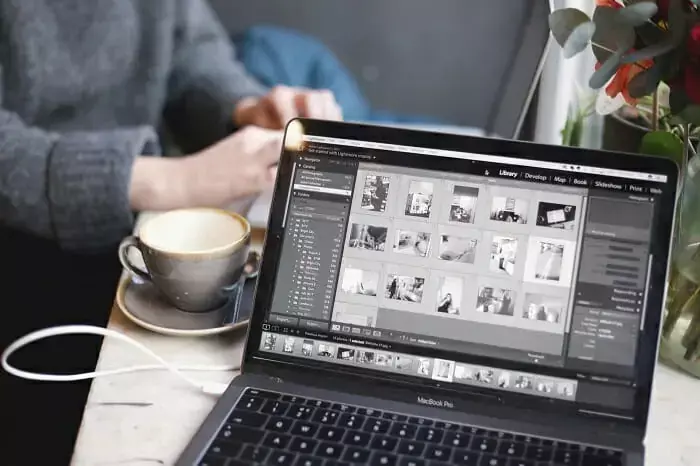
Failide pealkirjade redigeerimine on veel üks viis pildi ekraanisäästja parandamiseks. Redigeerige slaidiseansi pildiallika kaustas olevate failide pealkirju nii, et ükski neist ei oleks pikem kui 12 tähemärki.
Lisaks kustutage faili pealkirjadest sümbolid. File Exploreris saate muuta mis tahes faili pealkirja, paremklõpsates faili ja valides Nimeta ümber.
4. Muutke slaidiseansi kausta allikat
- Paremklõpsake Windows 10 töölaual, valige Välimusja valigeEkraanisäästja otse all oleva akna avamiseks.

- Järgmiseks vajutage Seaded Windows Live'i fotogalerii ekraanisäästja nupp.
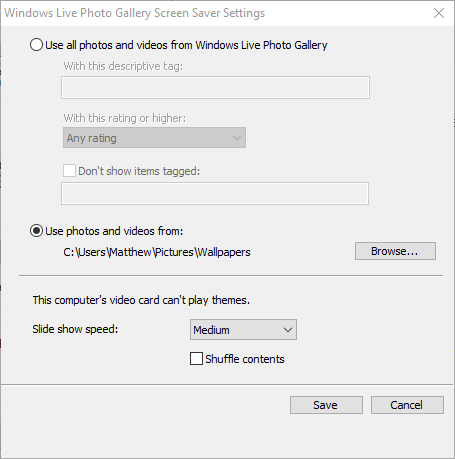
- Klõpsake nuppu Sirvige nupp slaidiseansi jaoks alternatiivse kaustaallika valimiseks.
- Vajutage Okei nupp akna Sirvi kausta kohta.
- Vajuta Salvesta nuppu.
- Kui peate slaidiesitluses samu pilte säilitama, seadistage uus kaust ja teisaldage pildid sellesse kausta. Seejärel valige slaidiseansi allikaks uus kaust.
Võib juhtuda, et olete kustutanud pildi slaidiseansi praeguse allikakausta või valinud allikaks teekide alamkausta Pildid. Sel juhul võib slaidiseansi lahendada alternatiivse allikakausta valimine.
5. Parandage programmi Windows Essentials
- Vajutage Windowsi klahv + R käivitada Jookse.
- Sisend appwiz.cpl käsul Run ja klõpsake nuppu Okei nuppu. See avab otse allpool asuva hetktõmmise akna.
- Nüüd sisestage otsingukasti „hädavajalik”, nagu on näidatud otse allpool.

- Valige Windows Essentials 2012 või Windows Live Essentialsi komplekt ja vajutage Desinstalli / muuda nuppu.
- Vajutage Jah kinnitamiseks nuppu.
- Valige Remont otse allpool kuvatud aknas.
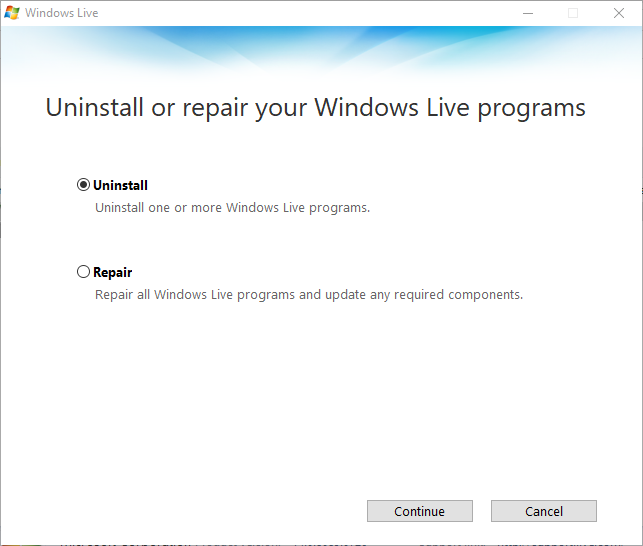
- Vajutage Jätka nupp Essentialsi komplekti parandamiseks ja värskendamiseks.
Windows Essentials on rakenduste komplekt, mis Windows Live'i fotogalerii on osa. Seega võib Windows Essentialsi parandamine parandada ka Live Photo Gallery pildi ekraanisäästja.
6. Lisage Google Picasa Windowsi
- Kõigepealt vajutage Lae alla nupp Picasa häälestusviisardi salvestamiseks.
- Picasa installimiseks avage häälestusviisard.
- Seejärel saate ekraanisäästja seadete aknas valida rakenduse Google Photos ekraanisäästja. Nii et paremklõpsake töölaual ja valige Välimus ja Ekraanisäästja otse all oleva akna avamiseks.

- Valige Google Photos Screensaver ja vajutage Seaded nuppu. See nupp avab Google Photos ekraanisäästja otse allpool näidatud seaded.
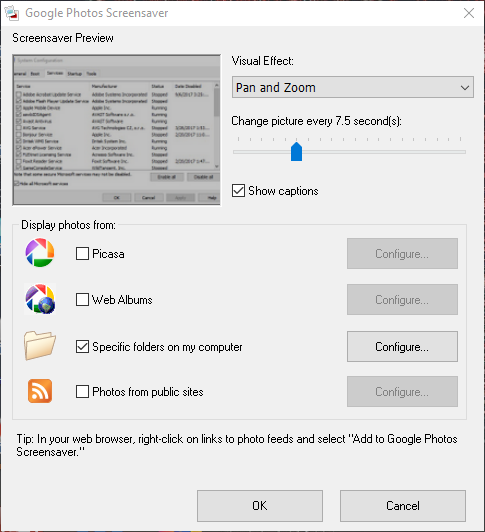
- Valige Konkreetsed kaustad minu arvutis märkeruut ja vajutage seda Seadistamine nuppu.
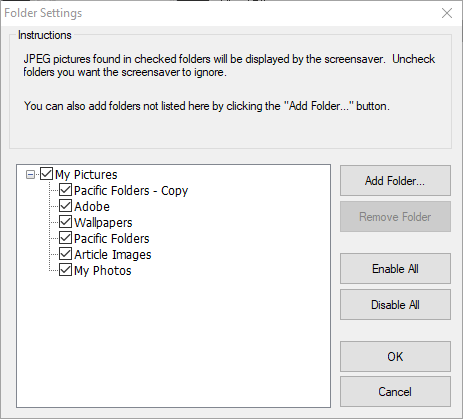
- Valige otse ülaltoodud aknast slaidiseansi lähtekaustad.
- Klõpsake nuppu Okei nupp akna Kausta sätted sulgemiseks.
- Valige rippmenüüst Visual Effect üleminek.

- Vajutage Okei Google Photo Screensaver akna sulgemiseks nuppu.
- Klõpsake nuppu Rakenda ja Okei valitud ekraanisäästja kinnitamiseks.
Windows 10s piltide slaidiseansi ekraanisäästjal on alternatiive. Miks mitte lisada Windowsi parem piltide slaidiseansi ekraanisäästja?
Google Picasa sisaldab oma fotoekraanisäästjat, millel on rohkem kohandamisseadeid. Google ei toeta enam Picasat, kuid see on siiski suurepärane fotode kataloogimise tarkvara.
Nii saate Windows 10 piltide slaidiseansi ekraanisäästja käivitada nii, et see kuvaks teie lemmikpilte veel kord. Pidage meeles, et on palju tarkvara, millega saate paremaid slaidiseansse seadistada.
Kas otsite Windows 10 jaoks parimat fotoslaidiseansi tegemise tarkvara? Vaadake meie juhendit!
 Kas teil on endiselt probleeme?Parandage need selle tööriistaga:
Kas teil on endiselt probleeme?Parandage need selle tööriistaga:
- Laadige see arvuti parandamise tööriist alla hinnatud suurepäraselt saidil TrustPilot.com (allalaadimine algab sellel lehel).
- Klõpsake nuppu Käivitage skannimine leida Windowsi probleeme, mis võivad põhjustada probleeme arvutiga.
- Klõpsake nuppu Parandage kõik lahendada patenteeritud tehnoloogiatega seotud probleemid (Eksklusiivne allahindlus meie lugejatele).
Restoro on alla laadinud 0 lugejaid sel kuul.
Korduma kippuvad küsimused
Jah, see võib teha slaidiseanssi. Teenuse Google Photos albumi kuvamiseks slaidiseansina looge oma parimate fotode ja albumitega album kasutage seda juhendit, mis on pühendatud Google Photos Windows 10-s.
Adobe Spark on ülekaalukalt parim programm, mida muusikaga slaidiseansi tegemiseks kasutada. Vaadake meie populaarseimaid valikuid fotode slaidiseansi tegija tarkvara Windows 10 jaoks rohkemate valikute saamiseks.
Arvutis olevate piltide slaidiseansi tegemiseks valige üks järgmistest parimad tasuta slaidiseansi tegijad ilma vesimärgita ilusate mallidega.
![5 parimat professionaalset kirjaplankide tarkvara [2021 juhend]](/f/affc0639bbcbc64aa1c478c63fd07716.webp?width=300&height=460)
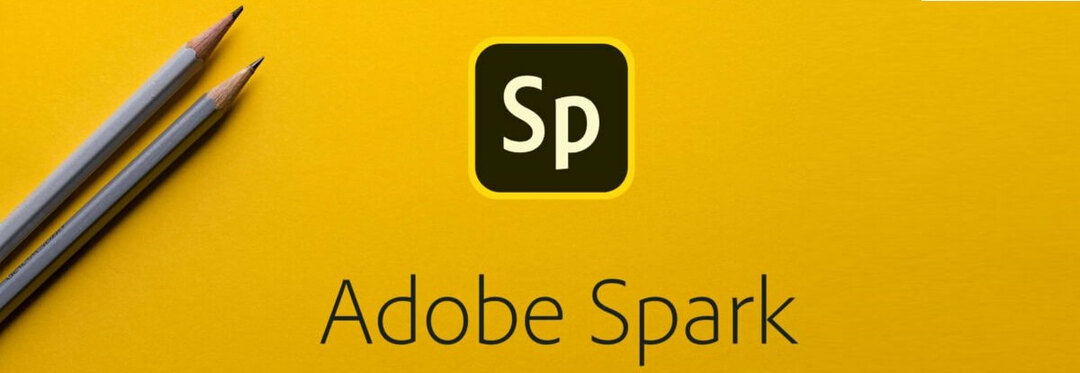
![Canva laadimisel läks midagi valesti [viga 500]](/f/e0d991805984a793694f7db4d7546358.jpg?width=300&height=460)